Excelで引用符を削除する方法(2つの方法)
Excel のセルから引用符を削除するには、次の 2 つの一般的な方法があります。
方法 1: 検索と置換を使用する
方法 2: SUBSTITUTE 関数を使用する
次の例は、Excel でバスケットボール チーム名のリストを使用して実際に各メソッドを使用する方法を示しています。
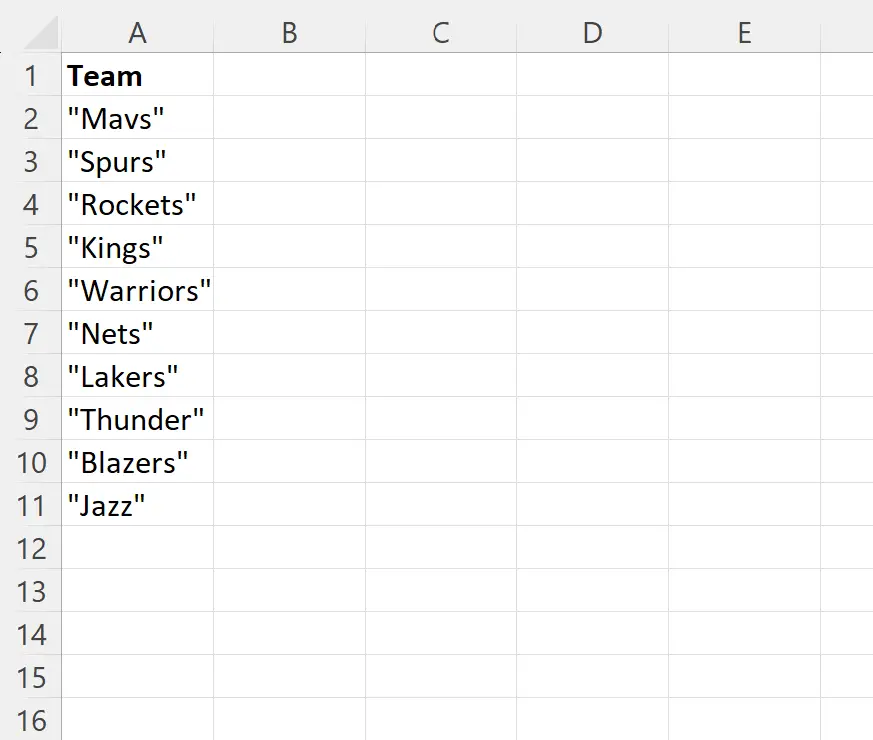
さあ行こう!
例 1: 検索と置換を使用して引用符を削除する
まず、セル範囲A2:A11を強調表示します。
次に、 Ctrl + Hを入力して、Excel の検索と置換機能を表示します。

次に、 [検索]ボックスに「」と入力し、 [置換後の文字列] ボックスを空白のままにします。
[すべて置換]をクリックすると、各セルの引用符が削除され、置換された数を示すメッセージ ボックスが表示されます。
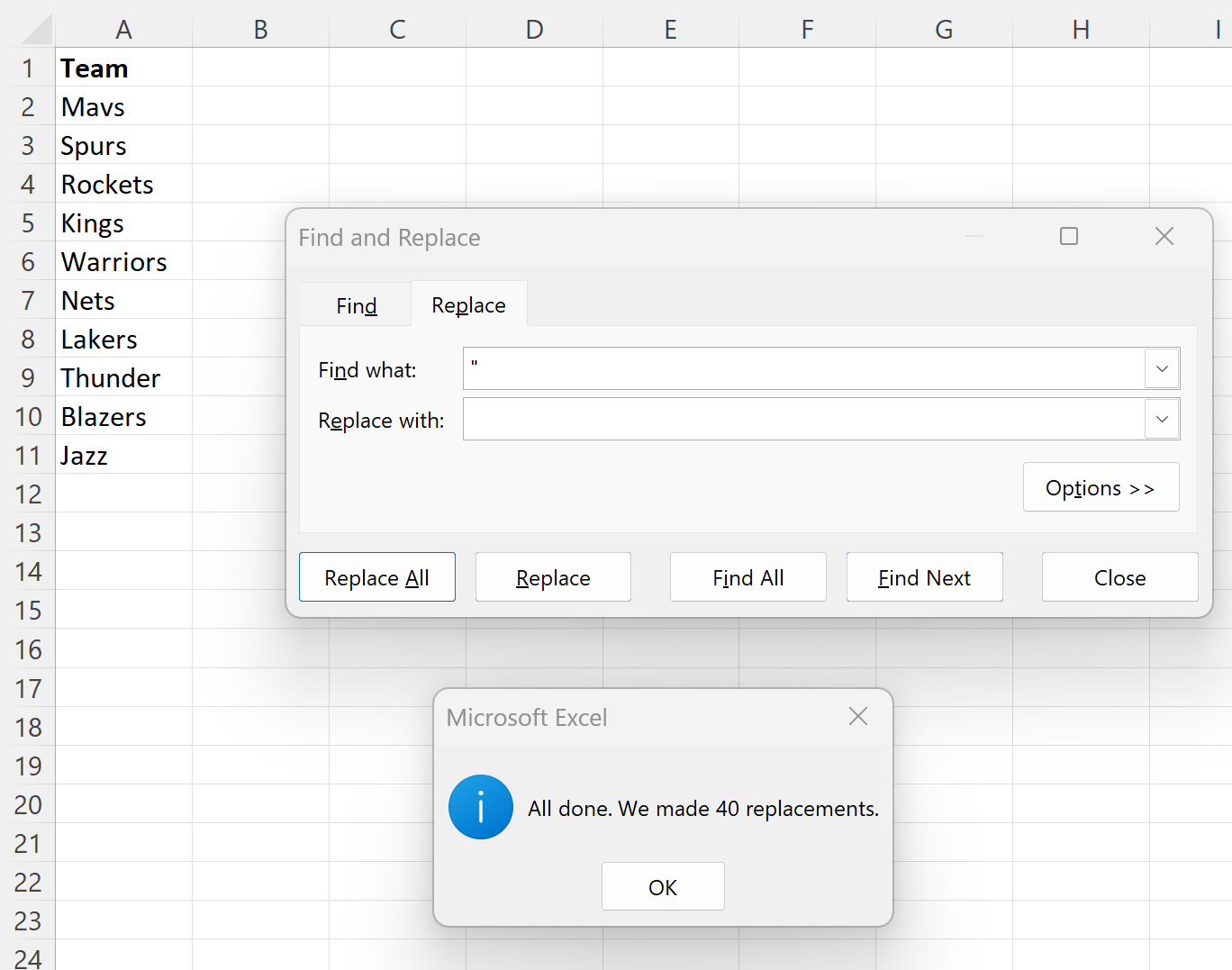
各チーム名の引用符が削除されていることに注意してください。
例 2: SUBSTITUTE 関数を使用して引用符を削除する
Excel で文字列から引用符を削除するもう 1 つの方法は、 SUBSTITUTE関数を使用することです。
セルB2に次の数式を入力すると、セルA2から引用符を削除できます。
=SUBSTITUTE( A2 , CHAR(34), )
次に、この数式をクリックして、列 B の残りの各セルにドラッグします。
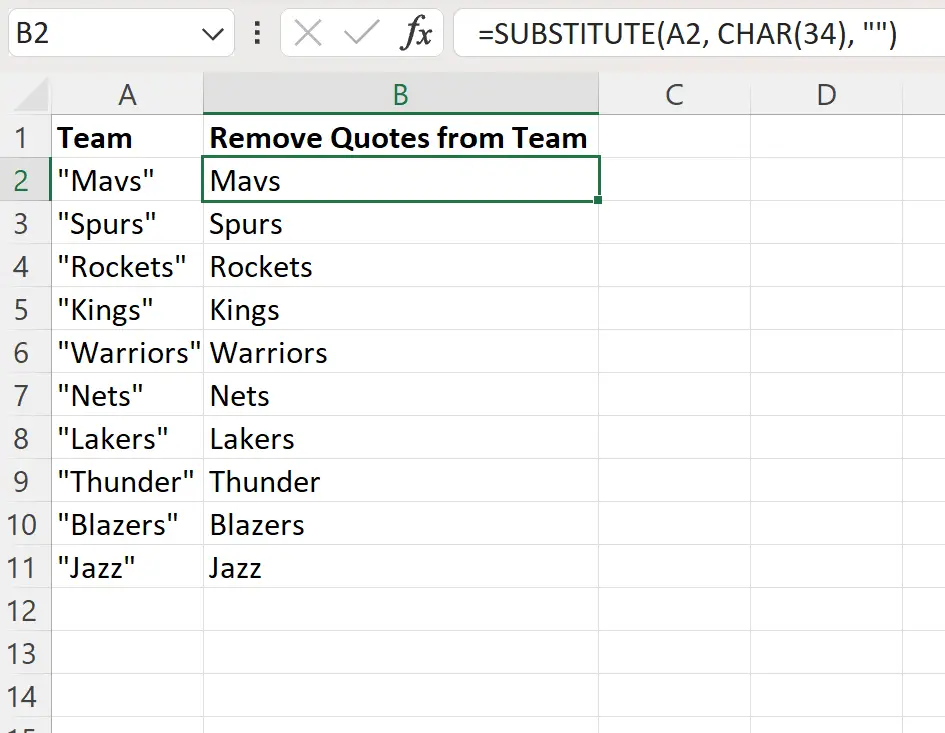
列 B は、列 A の対応するセルから引用符を削除した各チームの名前を返します。
CHAR(34) は二重引用符の文字コードであることに注意してください。
SUBSTITUTE関数を使用すると、セル内の二重引用符が出現するたびに何も置換されません。
これは、各セルからすべての引用符を削除するのと同じ効果があります。
追加リソース
次のチュートリアルでは、Excel で他の一般的なタスクを実行する方法について説明します。
Excel: テキストに一重引用符を追加する方法
Excel: 文字の前のテキストを抽出する方法
Excel: 文字の後のテキストを抽出する方法
Excel: セルから特定のテキストを削除する方法